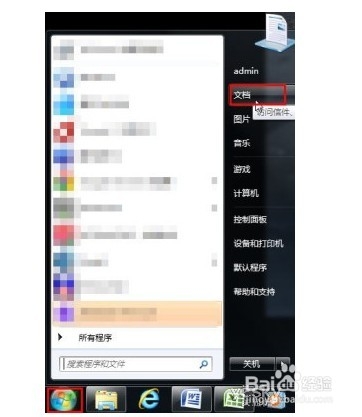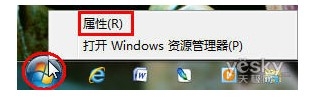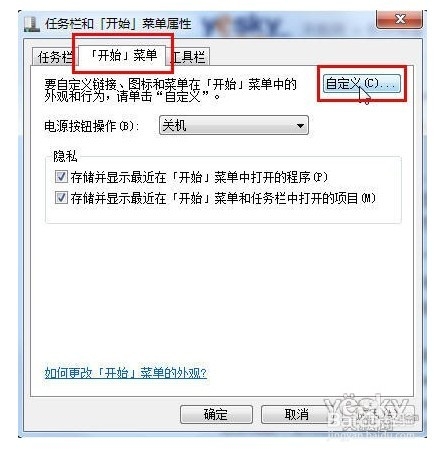如何用Win7系统开始菜单显示最近使用的文档
1、开始菜单,点一下我的文档
2、点击Win7系统开始菜单中的“文档”将打开Win7资源管理器中“库”的文档分类
3、Win7系统增加了跳转列表功能,只要用鼠标右键点击任务栏中的程序图标就可以看到该旯皱镢涛程序曾经打开的文档记录,非常方便。不过如果小丽希望保留自己的Windows系统使用习惯,Win7系统也提惚改刮擗供了非常方便灵活的设置功能,想要在Win7开始菜单中显示最近使用的文档实在是易如反掌。 先用鼠标右键点击Win7系统着左下角的圆形“开始”按钮,然后选择“属性”,打开Win7系统“任务栏和开始菜单属性”设置面板。
4、打开Win7系统“任务栏和开始菜单属性”设置面板在“任务栏和开始菜单属性”设置面板中选择“开始菜单”选项卡,点击“自定义”按钮。
5、在Win7系统“自定义开始菜单”设置面板中,我们可以对Win7开始菜单做详细的个性化设置。比如显示什么,不显示什么,显示的方式和数目等等。如果想恢复初始设置,点击“使用默认设置”按钮可以轻松一键还原所有原始设置。 要在Win7开始菜深度系统单中显示最近使用项目,只需在这里勾选“最近使用的项目”,然后点击这里和上一级设置面板的中“确定”按钮,这个设置就生效了。
6、 设置完成之后,我们再点击Win7系统桌面的开始按钮,现在Win7系统开始菜单的右边栏中果然增加了“最近使用的项目”,鼠标放上去就可以列出用户最近打的文档列表。
声明:本网站引用、摘录或转载内容仅供网站访问者交流或参考,不代表本站立场,如存在版权或非法内容,请联系站长删除,联系邮箱:site.kefu@qq.com。